


Per realizzare questo lavoro abbiamo usato PSP9.
La versione originale Ú di Yaelle's Dreams

e si intitola
Tutoriel Dame de coeur
L'autrice ci ha gentilmente concesso di tradurla.
Materiale occorrente:
|
Immagine, fonts e gradiente |
|
|
Filtro EyeCandy 4000>Swirl (per l'uso vedi Come installare i filtri) |
Per l'uso dei Fonts vedi il tutorial Malizia
07>Utilizzare i font
Il gradiente va messo nella cartella Gradienti.
Porta con te il segnaposto.
Ti aiuterÓ a seguire meglio il tutorial.
![]()
Vai su File>Nuovo e apri una Nuova immagine Dimensioni 450x450,
Sfondo raster, Colore Bianco.
Clicca sulla A di Testo.
Nella finestra Materiali (se non la vedi premi F6) setta come Trasparente la
casella ProprietÓ primo piano e imposta il gradiente Red Satin come
ProprietÓ sfondo:

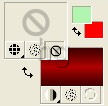
(vedi il tutorial Impostare un gradiente)
Nella barra delle opzioni Testo (se non la vedi premi F4) imposta come segue
(il valore Dimensione lo devi inserire manualmente):
![]()
Clicca sulla tela, nella finestra Immissione testo digita la
lettera minuscola c
e clicca su Applica.
Vai su Selezione>Innalza selezione a livello.
Vai su Selezione>Nessuna selezione.
Prendi lo strumento Spostamento e usalo per posizionare il disegno in fondo alla tela,
a destra:
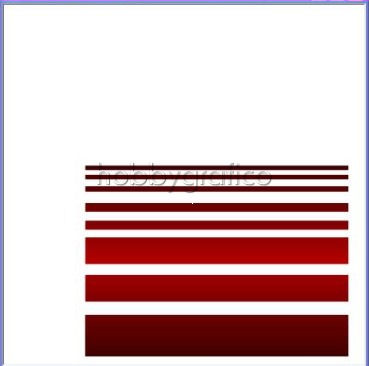
Vai su Livelli>Duplica, poi su Immagine>Capovolgi.
Con lo strumento Spostamento posiziona le immagini come da esempio:
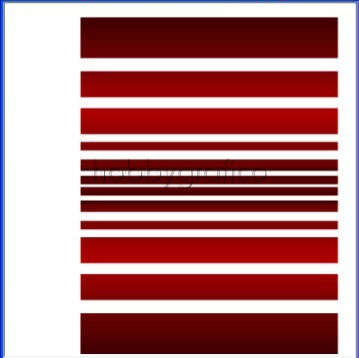
Nella finestra Livello (se non la vedi premi F8) disattiva il livello Sfondo:

Vai su Livelli>Unisci>Unisci visibile.
Apri l'immagine Donna, disattiva il livello del Copyright:
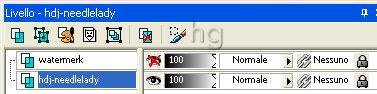
evai su Modifica>Copia.
Clicca sulla tela e vai su Modifica>incolla>Come nuovo livello.
Posiziona l'immagine un po' a sinistra:

Seleziona il livello Uniti:
Vai su Selezione>Seleziona tutto, poi su Selezione>Mobile.
Vai su Selezione>Inverti.
Seleziona Raster1 e vai su Modifica>Taglia.
Vai su Selezione>Inverti.
Seleziona il livello Uniti:
Vai su Effetti>Plug-in>Eye Candy 4000>Swirl e clicca solo OK per
applicare i valori di default.
Seleziona il livello Raster1, diminuisci l'opacitÓ livello al valore 40:
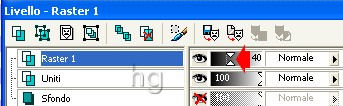
Seleziona il livello Uniti.
Vai su Effetti>Effetti 3D>Smusso a incasso e imposta come segue:
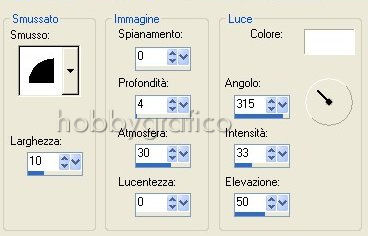
Vai su Selezione>Nessuna selezione.
Vai su Livelli>Unisci>Unisci visibile.
Vai su Effetti>Effetti 3D>Sfalsa ombra e imposta come segue:

Clicca di nuovo sull'immagine Donna,
vai su Modifica>Copia, poi clicca sulla
tela e vai su Modifica>Incolla>Come nuovo livello.
Vai su Immagine>Ridimensiona e imposta come segue:
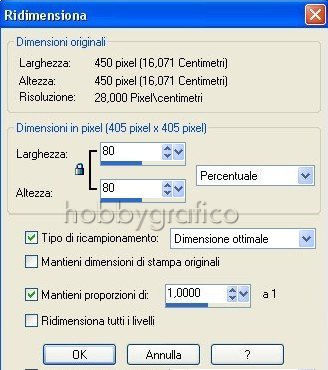
Con lo strumento Spostamento posiziona l'immagine un po' a sinistra
rispetto allo sfondo.
Vai su Effetti>Effetti 3D>Sfalsa ombra e imposta come segue:

Vai su Livelli>Nuovo livello raster e clicca OK nella finestra che si apre.
Clicca sulla A di Testo.
Mantieni inalterate le impostazioni della finestra Materiali.
Nella barra delle opzioni Testo imposta come segue:
![]()
Clicca sulla tela, nella finestra Immissione testo digita
la lettera maiuscola M
e clicca su Applica.
Vai su Selezione>Nessuna selezione.
Posiziona la prima lettera.
Clicca nuovamente sulla tela, inserisci, posiziona e deseleziona
la seconda lettera.
Ripeti queste operazioni per inserire tutto il testo.
Disattiva i livelli Uniti e Raster 1:
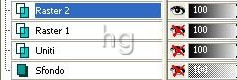
Vai su Effetti>Effetti 3D>Smusso a incasso e applica mantenendo
le precedenti impostazioni.
Vai su Effetti>Effetti 3D>Sfalsa ombra e imposta come segue:
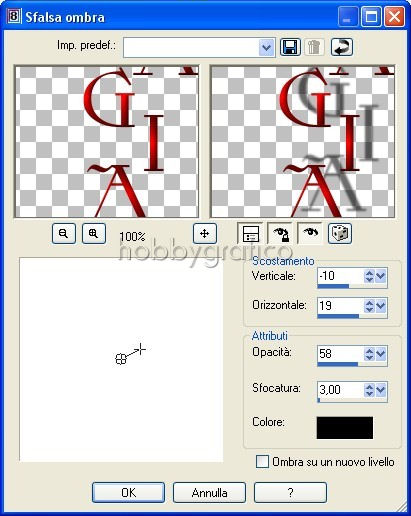
Vai su Effetti>Plug-in>Eye Candy 4000>Corona e imposta
come segue:
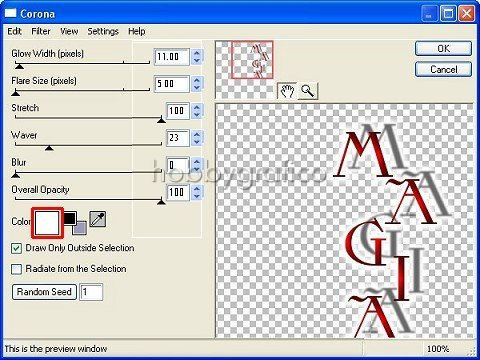
Riattiva tutti i livelli.
Mantenendo il livello Raster2 selezionato vai su Livelli>Nuovo livello raster.
Clicca sulla A di Testo.
Mantieni le impostazioni della finestra Materiali.
Nella barra delle opzioni Testo imposta come segue:
![]()
Clicca sulla tela, nella finestra Immissione testo digita
la lettera minuscola b
e clicca su Applica.
Posiziona l'immagine in altro a sinistra.
Vai su Effetti>Effetti 3D>Smusso a incasso e applica mantenendo
le precedenti impostazioni.
Vai su Effetti>Effetti 3D>Sfalsa ombra e imposta come segue:
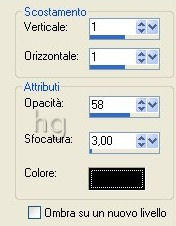
Vai su Selezione>Nessuna selezione.
Vai su Livelli>Nuovo livello raster.
Nella barra delle opzioni Testo imposta come segue:
![]()
Clicca in un punto bianco della tela (in questo modo vedrai meglio il secondo
mazzo di carte che Ŕ pi¨ piccolo) e digita di nuovo
la lettera minuscola b
per applicare un nuovo mazzo di carte:

Vai su Effetti>Effetti 3D>Ritaglio e imposta come segue
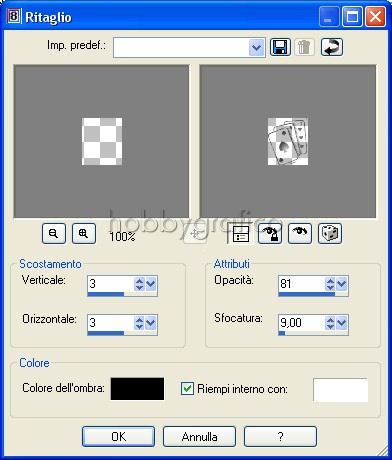
Vai su Effetti>Effetti 3D>Sfalsa ombra e imposta come segue:
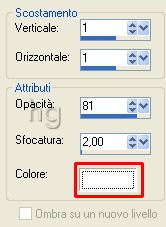
Vai su Selezione>Nessuna selezione.
Vai su Livelli>Duplica poi su Immagine>Rifletti
(fai attenzione perchŔ il nuovo mazzo di carte potrebbe non essere
molto visibile):
|
|
|
|
Clicca sullo strumento Spostamento e, tenendo premuto il tasto sinistro del mouse,
posiziona le carte rispettivamente in alto a destra e in fondo a destra.
Vai su Livelli>Unisci>Unisci tutto (appiattisci).
Vai su Immagine>Aggiungi bordatura, nella finestra Colore imposta un colore
che
non sia il bianco
e setta le altre impostazioni come segue:

Clicca sulla Bacchetta magica:

Nella barra delle Opzioni imposta come segue:
![]()
e clicca sul bordo colorato per selezionarlo.
Clicca sullo Strumento Riempimento ![]() .
.
Nella finestra Materiali clicca sulla freccia Inverti materiali per impostare
il gradiente come ProprietÓ primo piano:
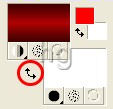
Nella barra delle Opzioni imposta come segue:
e clicca nella parte selezionata per colorarla.
Vai su Effetti>Plug-in>Eye Candy 4000>Swirl e applica mantenendo i valori
che trovi giÓ impostati.
Vai su Effetti>Effetti 3D>Smusso a incasso e applica mantenendo le
precedenti impostazioni.
Vai su Selezione>Nessuna selezione.
Premi F12, nella finestra Salva con nome nomina il file, scegli il formato
jpg e clicca su Salva.

Se incontri dei problemi puoi scrivere a